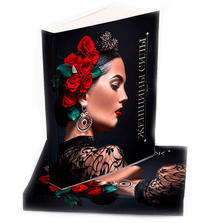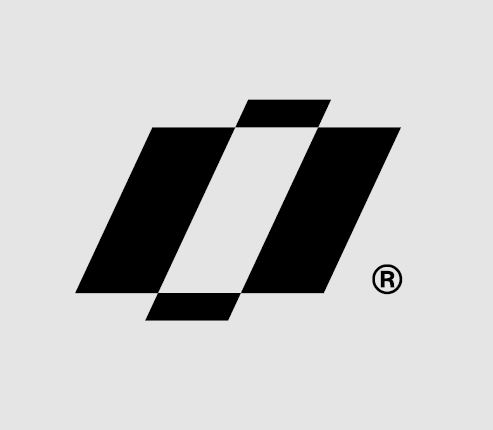Оптимизация компьютера...
Категория: Компьютеры и Интернет
| Автор: antihak
| Опубликовано: 07.08.2008
тактовая частота процессора - 2.00 гГЦ(одноядерный), оперативная память - 256 мб PC2700 166MHZ. Жесткий диск- 40 гб. Не думайте что тут что то не так... Мы протестировали этот метод на таком компьютере для подтверждения улучшения в работе даже такого старого компьютера. Естественно этот метод будет работать и на современных компьютерах, и улучшения будут такими же... Сразу стоить предупредить что перед началом нужно выключить интернет, антивирус и все программы. Интернет нужно отключить во избежание попадания вируса в компьютер во время отключения антивируса. Просто скопируйте эту статью себе на компьютер и выполняйте указания прямо с компьютера... Кстати, вам нужна учетная запись администратора. Теперь приступим. Сначала нужно скачать, или купить программы нужные для оптимизации. Если нет денег, то можно взять на пробный срок. Список программ: Advanced WindowsCare Personal, Wise disk cleaner free, auslogics bootspeed, auslogics registry defrag. Это все программы однако кроме них вам придется еще покопаться в реестре. По этой причине мы начнем как раз с реестра. Для начала входим в реестр, это можно сделать так - меню пуск, выполнить, и напишите в строке поиска regedit. Откроется окно реестра где будут основные пять разделов. Их может быть четыре если у вас одна учетная запись. Для начала откройте HKEY_CURRENT_USER\ControlPanel\Desktop тут нужен параметр MenuShowDelay. Нужно установить значение этого параметра 0. Это ничего вам не даст в оптимизации, только теперь меню пуск будет открываться быстрее... Дальше HKEY_CURRENT_USER\ControlPanel\Desktop\WindowsMetrics тут нужен ключ MinAnimate, включающий анимацию при свертывании и развертывании окон. Если значение данного параметра равно 1, анимация включена, если 0 - выключена. Дальше HKEY_LOCAL_MACHINE\SYSTEM\CurentControlSet\Control\FileSystem NtfsDisableLastAccessUpdate создать параметр DWord со значением 1. Теперь включите программу Auslogics Registry Defrag и начните оптимизацию реестра, и делайте все как указано в программе. Дальше программу Advanced WindowsCare Personal нажмите сканировать и ждите конца процесса проверки программой нажмите исправить. Это очень поможет. Дальше перезагрузите компьютер, и закройте все программы и запустите Wise Disk Cleaner. Ждите пока программа сама по себе закроется, и очистите корзину. Пока это все... Если этого не достаточно- выключите все эффекты. Нужно зайти в панель управления - система, дополнительно, дальше параметры быстродействия и выберите обеспечить наилучшее быстродействие. Все... Это все...
Администрация интернет-магазина Programmarket!
 КАТАЛОГ СТАТЕЙ.
КАТАЛОГ СТАТЕЙ.